轻松给win10文件夹加密的小技巧 Win10如何使用文件加密功能
更新时间:2023-09-12 12:43:55作者:jiang
轻松给win10文件夹加密的小技巧,在如今数字化时代,我们存储的个人和机密文件越来越多,为了保护这些重要信息不被他人窥探,文件加密成为了必不可少的一项功能,而在Windows 10系统中,我们可以轻松地利用文件加密功能来保护我们的文件夹和文件。通过简单的操作,我们可以为特定文件夹添加加密功能,确保只有我们授权的人才能够访问这些文件。接下来我们将介绍一些在Win10系统中使用文件加密功能的小技巧,让我们一起来了解吧!
1、打开电脑,右键点击需要加密的文件夹,在打开的菜单项中,选择属性;
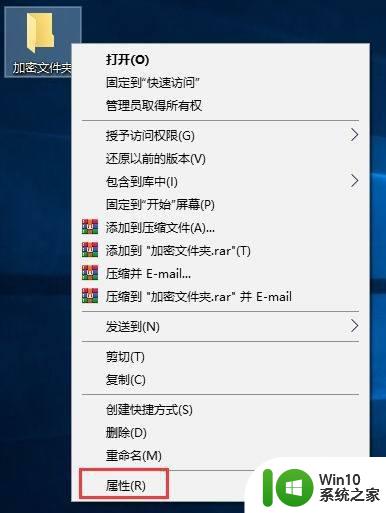
2、加密文件夹 属性窗口中,常规选项卡下选择高级;
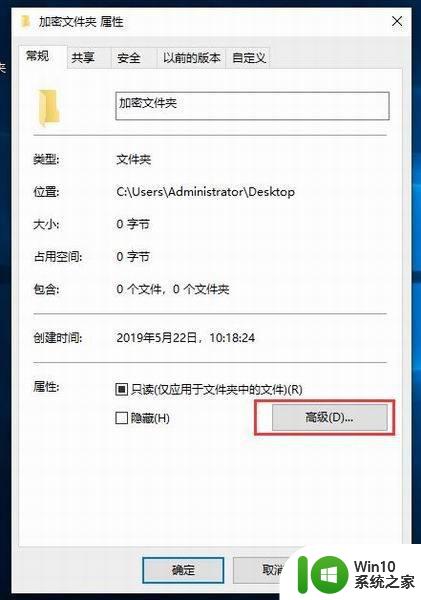
3、高级属性窗口中,其余默认,然后重点是勾选加密内容以便保护数据,最后点击确定;
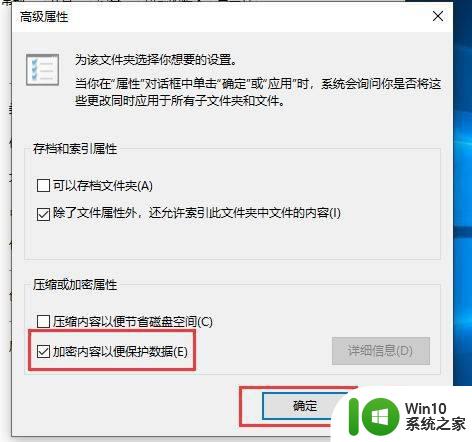
4、返回到加密文件夹 属性窗口,点击应用;
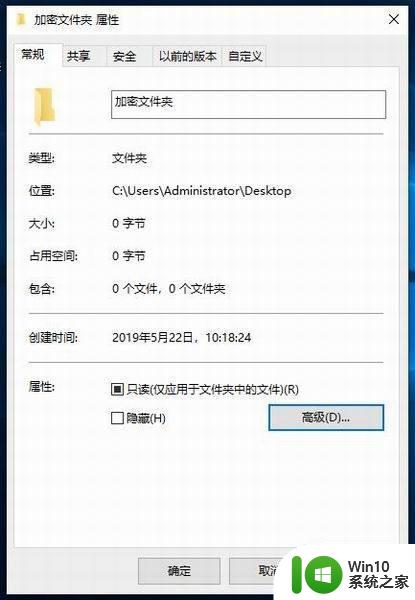
5、确认属性更改,直接默认选择的将更改应用于此文件夹、子文件夹和文件,没问题,点击确定即可;
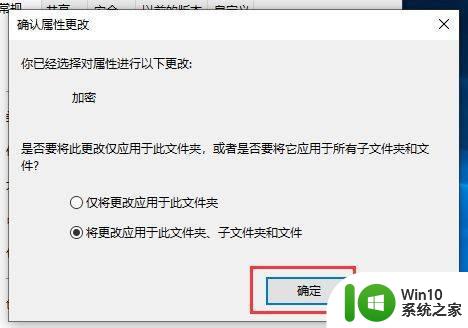
以上是一个轻松的技巧,可以加密Win10文件夹,如果您有任何疑问,请参考小编的步骤进行操作,希望这对您有所帮助。
轻松给win10文件夹加密的小技巧 Win10如何使用文件加密功能相关教程
- 如何给Win10文件夹加密保护 Win10文件夹密码保护的具体步骤
- win10如何设置文件夹密码保护 win10如何给个别文件夹加密
- 如何在win10系统中使用BitLocker给文件夹加密 win10系统中如何利用EFS功能保护文件夹安全性
- w10系统如何给文件夹加密 w10系统如何加密文件夹
- 给win10重要文件加密的方法 Win10重要文件加密软件推荐
- win10如何解除文件夹加密 win10如何取消文件夹加密设置
- 电脑里的文件如何加密 如何在win10电脑中设置文件夹加密
- win10 文件夹加密的方法 win10系统文件夹加密步骤
- 给win10系统文件夹加密的操作方法 如何对win10系统文件夹加密
- 给win10系统文件加密的方法 win10系统文件加密工具推荐
- win10文件夹加密操作步骤 win10文件夹加密工具推荐
- win10给文件夹加密复选框变灰如何解决 win10文件夹加密复选框无法选择怎么办
- 蜘蛛侠:暗影之网win10无法运行解决方法 蜘蛛侠暗影之网win10闪退解决方法
- win10玩只狼:影逝二度游戏卡顿什么原因 win10玩只狼:影逝二度游戏卡顿的处理方法 win10只狼影逝二度游戏卡顿解决方法
- 《极品飞车13:变速》win10无法启动解决方法 极品飞车13变速win10闪退解决方法
- win10桌面图标设置没有权限访问如何处理 Win10桌面图标权限访问被拒绝怎么办
win10系统教程推荐
- 1 蜘蛛侠:暗影之网win10无法运行解决方法 蜘蛛侠暗影之网win10闪退解决方法
- 2 win10桌面图标设置没有权限访问如何处理 Win10桌面图标权限访问被拒绝怎么办
- 3 win10关闭个人信息收集的最佳方法 如何在win10中关闭个人信息收集
- 4 英雄联盟win10无法初始化图像设备怎么办 英雄联盟win10启动黑屏怎么解决
- 5 win10需要来自system权限才能删除解决方法 Win10删除文件需要管理员权限解决方法
- 6 win10电脑查看激活密码的快捷方法 win10电脑激活密码查看方法
- 7 win10平板模式怎么切换电脑模式快捷键 win10平板模式如何切换至电脑模式
- 8 win10 usb无法识别鼠标无法操作如何修复 Win10 USB接口无法识别鼠标怎么办
- 9 笔记本电脑win10更新后开机黑屏很久才有画面如何修复 win10更新后笔记本电脑开机黑屏怎么办
- 10 电脑w10设备管理器里没有蓝牙怎么办 电脑w10蓝牙设备管理器找不到
win10系统推荐
- 1 电脑公司ghost win10 64位专业免激活版v2023.12
- 2 番茄家园ghost win10 32位旗舰破解版v2023.12
- 3 索尼笔记本ghost win10 64位原版正式版v2023.12
- 4 系统之家ghost win10 64位u盘家庭版v2023.12
- 5 电脑公司ghost win10 64位官方破解版v2023.12
- 6 系统之家windows10 64位原版安装版v2023.12
- 7 深度技术ghost win10 64位极速稳定版v2023.12
- 8 雨林木风ghost win10 64位专业旗舰版v2023.12
- 9 电脑公司ghost win10 32位正式装机版v2023.12
- 10 系统之家ghost win10 64位专业版原版下载v2023.12